Es klappt mit der Verbindungsherstellung nicht? Wer nicht ins Internet kommt, kann mit wenigen Prüfungen die Fehlerursache finden.
Mit dieser Kurzanleitung sollte es gehen:
- Verkabelung checken: Ist das Internet-Kabel von der Telefon- oder Multimediadose am Router eingesteckt?
- Router prüfen: Ist der Router eingeschaltet und leuchtet die WLAN-LED?
- WLAN-Einstellungen am Client: Ist das WLAN am PC, Smartphone oder Tablet aktiviert?
- WLAN-Entfernung: Die Funkwellen eines Wireless Netzwerks sind begrenzt. Daher sollte man für einen Test direkt neben dem Router stehen.
- Verschlüsselung checken: Nur wenn das WLAN-Passwort korrekt eingegeben und die richtige Verschlüsselung (WPA, WPA2) gewählt wurde, kann es mit der Verbindungsherstellung funktionieren. Natürlich sollte auch die richtige SSID (WLAN-Name) ausgewählt werden.
- MAC-Filter aktiv? Ein auf dem WLAN-Router aktiver MAC-Filter kann die Verbindung verweigern. Am besten temporär deaktiveren, da der MAC-Filter sowieso keinen 100-prozentigen Schutz bietet.




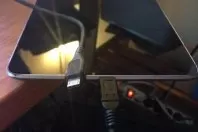




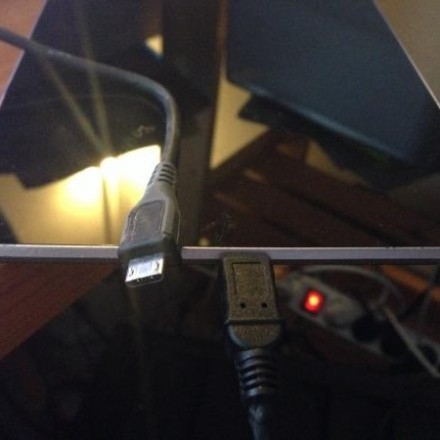

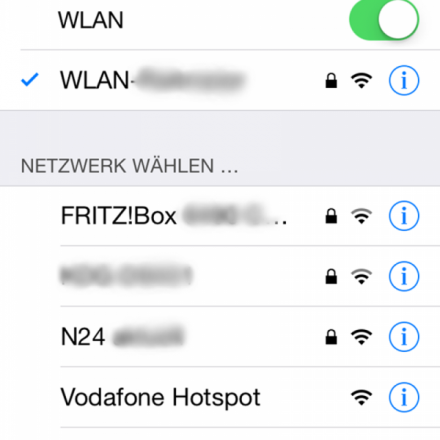
Die meisten Leute können nichts anfangen mit Mac-Adresse, IP-Adresse, SSID, WPA etc.
Selbst ein simpler Check der Punkte 1-4 scheitert oft.
Habe beruflich damit zu tun und festgestellt das es in 8 von 10 Fällen an eben diesen ersten vier Punkten hakt.
Von mir kriegste die volle Punktzahl - ich hoffe dem einen oder anderen geht ein Licht auf und er/sie lernt was draus!
stimmt - ohne Fachkenntnisse wird mit dem Tipp leider kein Laie etwas anfangen können und wer die Fachbegriffe kennt, wird sie auch einstellen können. Ich versuche mal etwas Licht zu bringen:
- MAC-Adresse: "Eindeutige" Adresse einer Netzwerkkarte. Ist ein Mac-Filter am Router aktiv, dürfen sich nur Geräte verbinden, dessen MAC-Adresse freigeschaltet/eingetragen ist.
- Verschlüsselung bestimmt das Gerät meistens selbst. Die muss man selbst nicht auswählen.
- Was auch helfen kann, wenn nichts hilft: WLAN-Router neu starten.
Wer sich in das Thema einlesen möchte: http://www.dslregional.de/faq/wlan/
Etwas irritierend ist die Überschrift. Wenn man die Funkverbindung checken will, dann macht man das eigentlich mit Tools wie NetStumbler.
Mal eine generelle Frage: Ist nicht auch oft die Windows-Sicherheitseinstellung das Problem, das hab ich öfters schon gehört...?